Airtable vous permet de stocker des informations dans des tableaux, qui font partie des bases et des espaces de travail. Au fil du temps, cette base de données peut s’étendre considérablement, ce qui rend plus difficile le suivi et l’analyse des données au sein de la plateforme. C’est là que vous pouvez utiliser des outils de business intelligence et de visualisation de données comme Power BI.
Dans cet article, nous couvrons les différentes façons de connecter Airtable à Power BI, de l’utilisation de solutions sans code à l’intégration des deux applications via des feuilles de calcul.
Options pour envoyer les données Airtable à Power BI
Dans une base Airtable, vous pouvez télécharger n’importe quel tableau sous forme de fichier CSV, que vous pouvez importer manuellement dans Power BI.
Mais si vous souhaitez exporter des données automatiquement, trois options s’offrent à vous :
- Connecteur de données par Coupler.io – Cette plateforme d’automatisation des rapports sans code connecte plus de 60 applications populaires aux feuilles de calcul, aux outils BI et aux entrepôts de données. Vous pouvez l’utiliser pour exporter, transformer et analyser les données Airtable dans Power BI en quelques étapes simples. Le connecteur Power BI de Coupler.io prend également en charge les actualisations automatiques des données qui permettent de maintenir les rapports à jour. Vous n’avez pas besoin de compétences techniques ou de connaissances préalables pour l’utiliser.
- Appeler l’API Airtable dans Power Query – Cette méthode utilise l’API Airtable directement dans Power BI. Vous devrez écrire un script Power Query pour chaque tableau que vous voulez exporter. Par conséquent, cette méthode convient aux utilisateurs qui sont familiers avec les API et qui sont à l’aise avec le codage.
- Connexion indirecte via Google Sheets – Vous pouvez utiliser la fonction Automations (Automatisations) d’Airtable pour exporter des données sur des déclencheurs spécifiques vers Google Sheets. Ensuite, connectez la feuille à Power BI en tant que source de données. Cette méthode est relativement simple, mais elle peut devenir encombrante si vous avez plusieurs tableaux à exporter.
Dans les sections suivantes, nous examinons chacune de ces options en détail.
Méthode 1 : Connecter Airtable à Power BI en utilisant Coupler.io
1. Se connecter à Airtable
Cliquez sur le bouton Proceed (Continuer) dans le widget ci-dessous. Il est prédéfini pour une exportation Airtable vers Power BI.
Vous serez redirigé vers la page de connexion de Coupler.io, où vous pourrez vous inscrire et commencer à utiliser l’outil gratuitement sans carte bleue.
Ensuite, ouvrez la vue Airtable que vous souhaitez exporter et cliquez sur Share and sync (Partager et synchroniser) dans le panneau supérieur pour obtenir son lien.
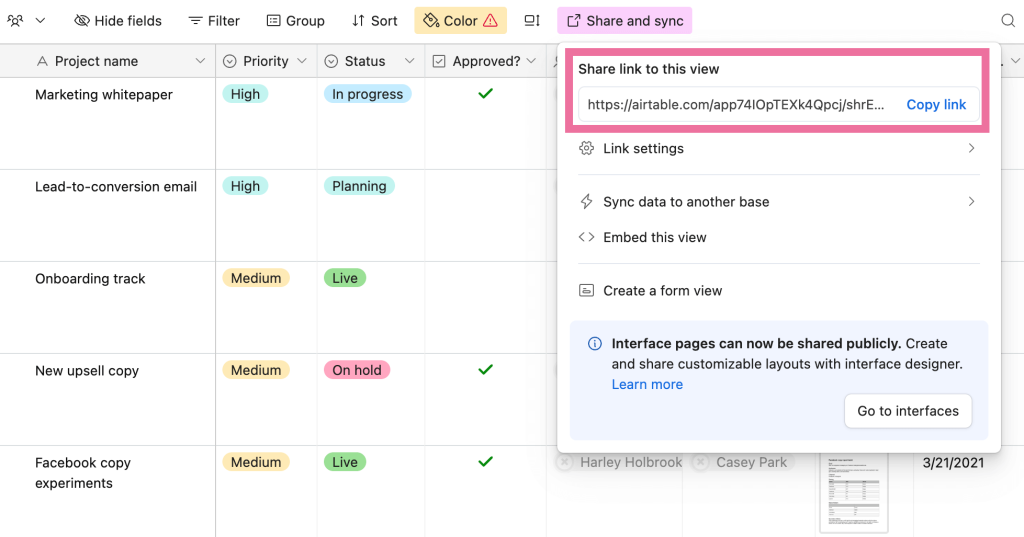
Collez l’URL dans l’importateur, puis cliquez sur Finish and Proceed (Terminer et Continuer).
En option, si la vue est privée, vous pouvez indiquer son mot de passe.
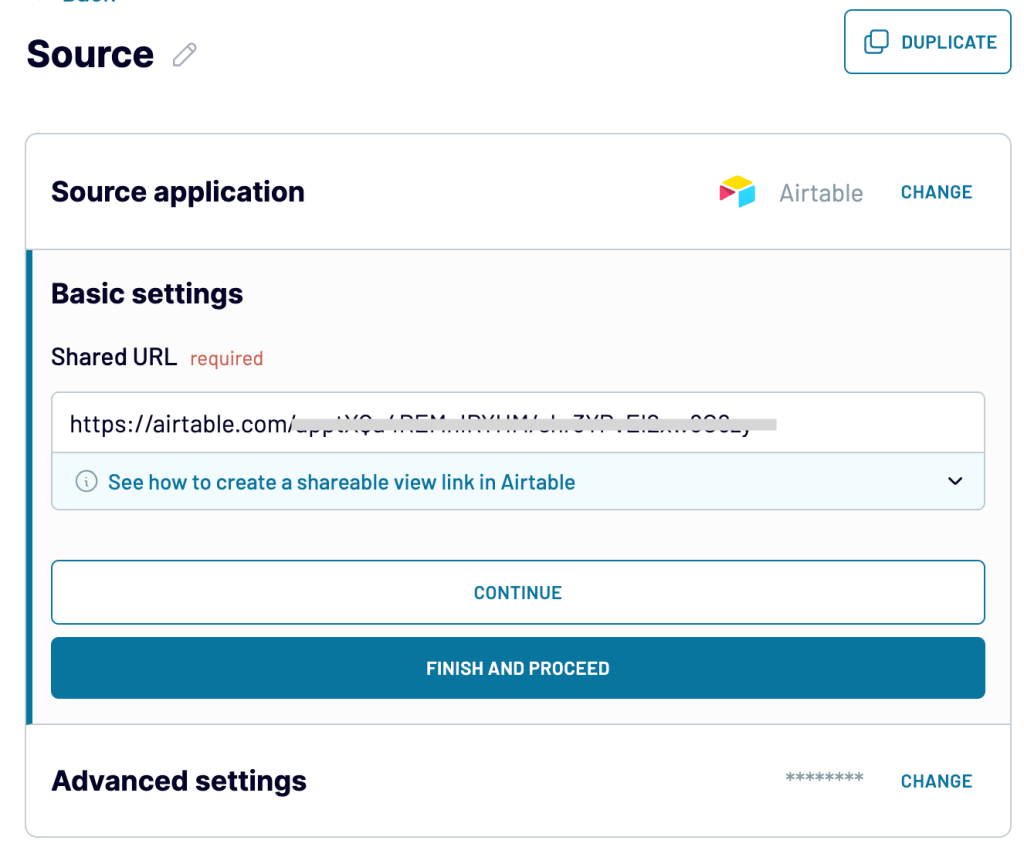
Répétez ces étapes si vous souhaitez ajouter plusieurs vues de données Airtable. Vous devrez connecter chaque vue en tant qu’importateur séparé. Alternativement, vous pouvez inclure d’autres vues dans le même importateur en tant que source de données supplémentaire (appuyez sur +Connect one more source (+Connecter une source supplémentaire)). Dans ce cas, vous pourrez combiner des données provenant de différentes vues dans un seul ensemble de données. Une fois cela fait, passez à la transformation des données.
2. Organiser les données
L’importateur affiche un aperçu des données. Ici, vous pouvez transformer les données et les rendre prêtes à être analysées. Par exemple, vous pouvez
- Masquer les colonnes indésirables
- Filtrer ou trier les données
- Ajouter de nouvelles colonnes à l’aide de formules
- Fusionner les données de plusieurs vues Airtable
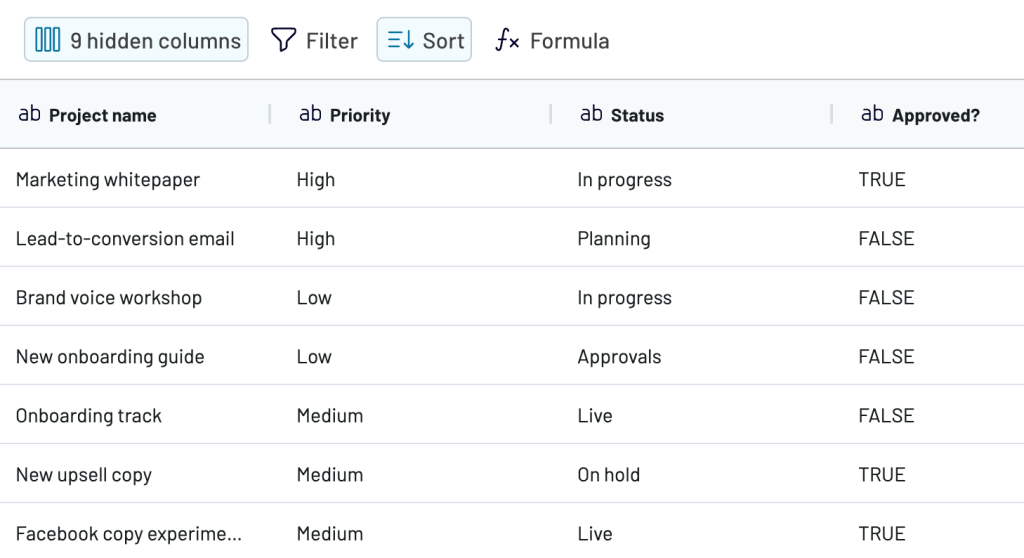
Lorsque vous êtes satisfait des transformations, passez à l’étape suivante.
3. Charger les données dans Power BI et programmer les actualisations
Suivez les instructions à l’écran pour générer une URL d’intégration et copiez-la. Vous en aurez besoin pour importer des données dans Power BI. Vous pouvez en fait utiliser cette URL pour accéder aux données au format JSON. Parallèlement, Coupler.io vous permet d’exporter des données d’Airtable vers JSON en tant que destination distincte.
Maintenant, configurez un calendrier et choisissez la fréquence et le moment de l’Automatic data refresh (l’actualisation automatique des données) en transférant les derniers changements d’Airtable vers Power BI. Par exemple, vous pouvez le régler sur “toutes les 15 minutes” pour synchroniser les plateformes presque en temps réel. Ensuite, Save and run (enregistrez et exécutez) l’importateur.
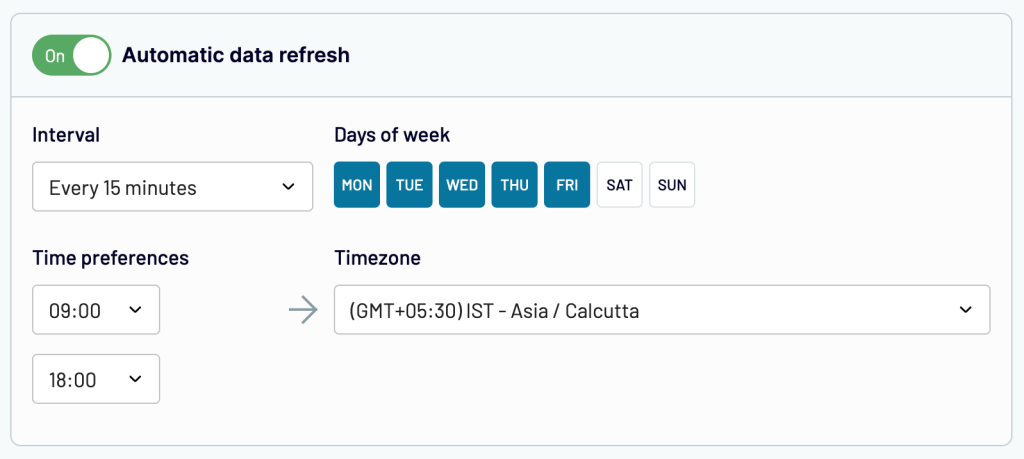
Ouvrez Power BI Desktop, allez dans Get Data > From Web (Obtenir des données > Depuis le Web), et utilisez l’URL d’intégration copiée.
Les données Airtable seront chargées dans votre rapport. Vous pouvez maintenant commencer à ajouter des éléments visuels.
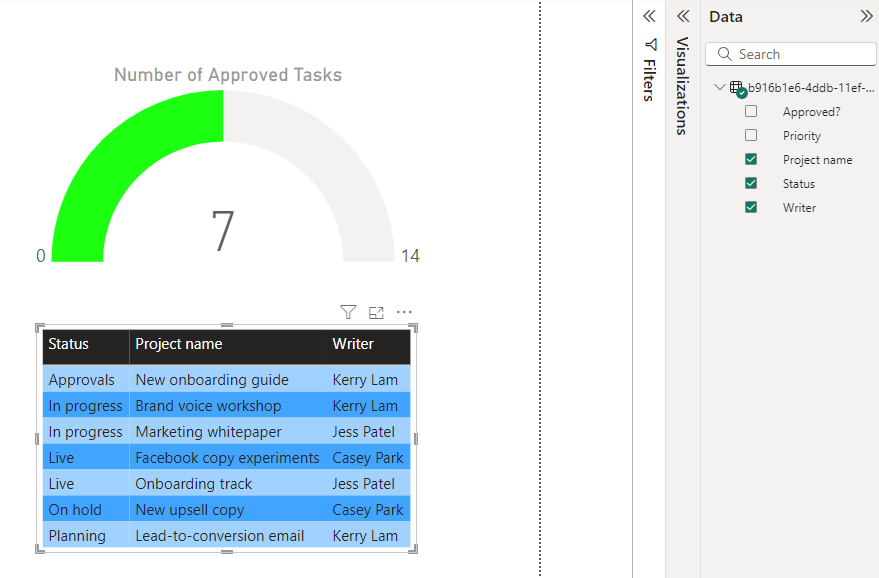
Coupler.io actualisera automatiquement les données comme prévu afin que les rapports présentent toujours les dernières mesures. C’est la méthode la plus simple pour mettre en place une intégration Airtable Power BI et construire des tableaux de bord auto-actualisés sans script.
Vous pouvez également utiliser Coupler.io pour exporter facilement vos données Airtable vers d’autres destinations, telles que Airtable vers Excel, Looker Studio et BigQuery, pour une analyse plus approfondie.
Méthode 2 : Utiliser Power Query pour obtenir des données Airtable dans Power BI
Vous pouvez créer et exécuter un script Power Query pour appeler l’API Airtable. Pour cela, vous aurez besoin de la clé API et d’autres détails d’Airtable pour préparer la requête. Voici le guide étape par étape pour transférer les données Airtable à l’aide de Power Query :
Obtenir le jeton d’accès, l’identifiant de la base et l’identifiant du tableau
Le jeton d’accès personnel Airtable est nécessaire pour l’authentification des appels API. Vous aurez également besoin de l’ID de la base et de l’ID du tableau pour l’ensemble de données à exporter.
Voici les étapes à suivre pour générer un jeton d’accès personnel :
- Allez sur airtable.com/create/tokens et cliquez sur Create token (Créer un jeton).
- Saisissez maintenant un nom pour le jeton d’accès, par exemple “Integration with Power BI”. Sous Scopes, ajoutez data.records:read pour l’autoriser à lire les données et lui donner accès à l’espace de travail/la base avec lequel/laquelle vous travaillez. Cliquez sur le bouton Create toekn (Créer un jeton).
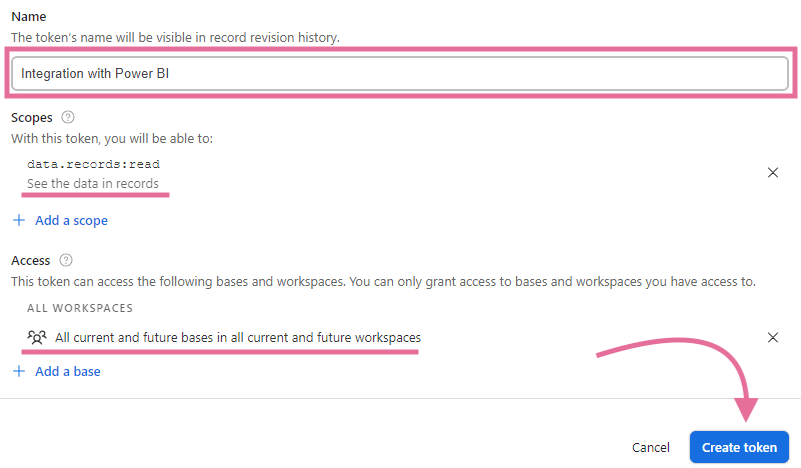
- Le jeton d’accès personnel (clé API) s’affiche. Copiez-le et enregistrez-le.
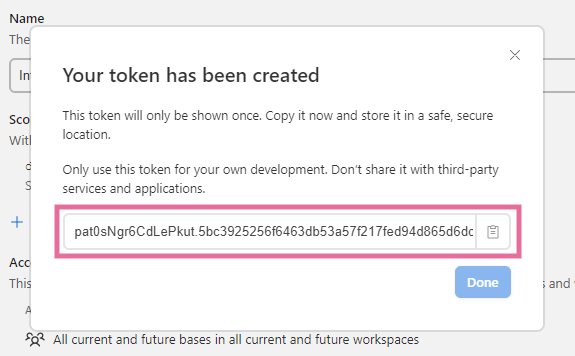
Ouvrez Airtable et naviguez jusqu’aux données que vous souhaitez exporter. Regardez votre barre d’adresse – elle contiendra à la fois la Base ID (l’ID de la base) (commence par app) et le Table ID (l’ID du tableau) (commence par tbl), comme indiqué ci-dessous.
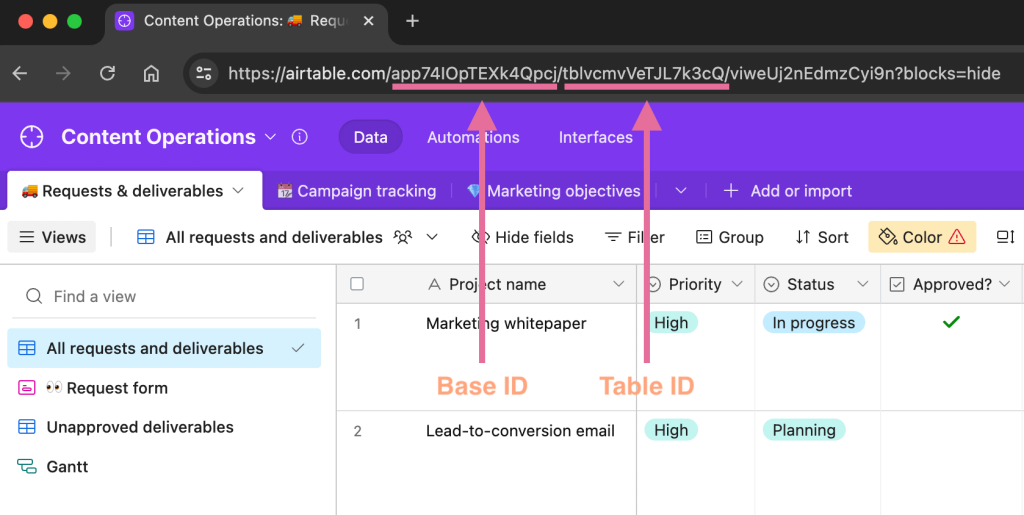
Préparer un script de requête
Copiez et collez le modèle de script suivant dans le Bloc-notes ou tout autre éditeur de texte.
let
BASE_ID = "Insert your base ID here",
TABLE_ID = "Insert your table ID here",
PERSONAL_ACCESS_TOKEN = "Insert your personal access token here",
Pagination = List.Skip(
List.Generate(
() => [Page_Key = "init", Counter=0],
each [Page_Key] <> null,
each [
Page_Key = try if [Counter]<1 then ""
else [WebCall][Value][offset] otherwise null,
WebCall = try if [Counter]<1
then Json.Document(Web.Contents("https://api.airtable.com",
[RelativePath="v0/"&BASE_ID&"/"&TABLE_ID,
Headers=[Authorization="Bearer "&PERSONAL_ACCESS_TOKEN]]))
else Json.Document(Web.Contents("https://api.airtable.com",
[RelativePath="v0/"&BASE_ID&"/"&TABLE_ID&"?offset="&[WebCall][Value][offset],
Headers=[Authorization="Bearer "&PERSONAL_ACCESS_TOKEN]])),
Counter = [Counter]+1
],
each [WebCall]
),1),
#"Converted to Table" = Table.FromList(
Pagination, Splitter.SplitByNothing(), null, null, ExtraValues.Error),
#"Expanded Column1" = Table.ExpandRecordColumn(
#"Converted to Table", "Column1", {"Value"}, {"Column1.Value"}),
#"Expanded Column1.Value" = Table.ExpandRecordColumn(
#"Expanded Column1", "Column1.Value", {"records"}, {"Column1.Value.records"}),
#"Expanded Column1.Value.records" = Table.ExpandListColumn(
#"Expanded Column1.Value", "Column1.Value.records"),
#"Expanded Column1.Value.records1" = Table.ExpandRecordColumn(
#"Expanded Column1.Value.records", "Column1.Value.records",
{"id", "fields", "createdTime"},
{"Column1.Value.records.id", "Column1.Value.records.fields", "Column1.Value.records.createdTime"}),
#"Renamed Columns" = Table.RenameColumns(
#"Expanded Column1.Value.records1",
{{"Column1.Value.records.id", "_airtableRecordId"},
{"Column1.Value.records.createdTime", "_airtableRecordCreatedAt"},
{"Column1.Value.records.fields", "_airtableRecordFields"}}),
#"Reordered Columns" = Table.ReorderColumns(
#"Renamed Columns",
{"_airtableRecordId", "_airtableRecordCreatedAt", "_airtableRecordFields"}),
#"Expanded Record Fields" = Table.ExpandRecordColumn(
#"Reordered Columns", "_airtableRecordFields",
Record.FieldNames(#"Reordered Columns"{0}[_airtableRecordFields]),
Record.FieldNames(#"Reordered Columns"{0}[_airtableRecordFields]))
in
#"Expanded Record Fields"
Dans le script ci-dessus, remplacez les espaces réservés par votre jeton d’accès personnel Airtable, l’ID de la base et l’ID du tableau.
Exécuter une requête dans Power BI
Ouvrez le rapport Power BI et naviguez vers Get Data > Blank Query (Obtenir des données > Requête vierge).
Dans le menu supérieur, cliquez sur l’option Advanced Editor (Editeur avancé). Collez la requête que vous avez préparée à l’étape précédente et cliquez sur Done (Terminé).
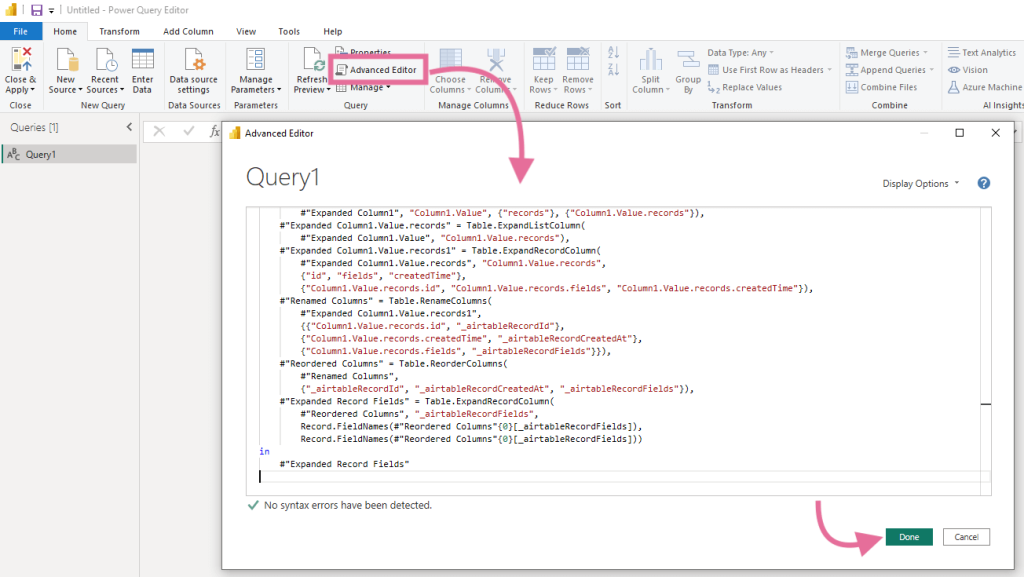
L’éditeur Power Query affiche un aperçu des enregistrements Airtable. Ici, vous pouvez transformer les données si nécessaire. Enfin, cliquez sur Close & Apply (Fermer et appliquer) pour connecter la source de données.
De même, vous pouvez exporter d’autres tableaux et vues en modifiant les valeurs de l’ID de base et de l’ID du table dans la requête. Cependant, vous devrez créer une requête distincte (source de données) pour chaque tableau, ce qui peut s’avérer difficile à gérer au fil du temps.
Comme vous pouvez le constater, cette option d’exportation des données d’Airtable peut être quelque peu compliquée.
Méthode 3 : Connexion indirecte via Google Sheets
En utilisant Airtable Automations, vous pouvez exporter des données vers Google Sheets en fonction d’événements spécifiques ou d’un calendrier. Ensuite, vous pouvez utiliser cette feuille comme source de données Power BI pour construire des rapports.
Dans la base Airtable, sélectionnez Automations (Automatisation) dans la barre de menu supérieure et créez un nouveau déclencheur en cliquant sur le bouton +Add trigger (+Ajouter un déclencheur).
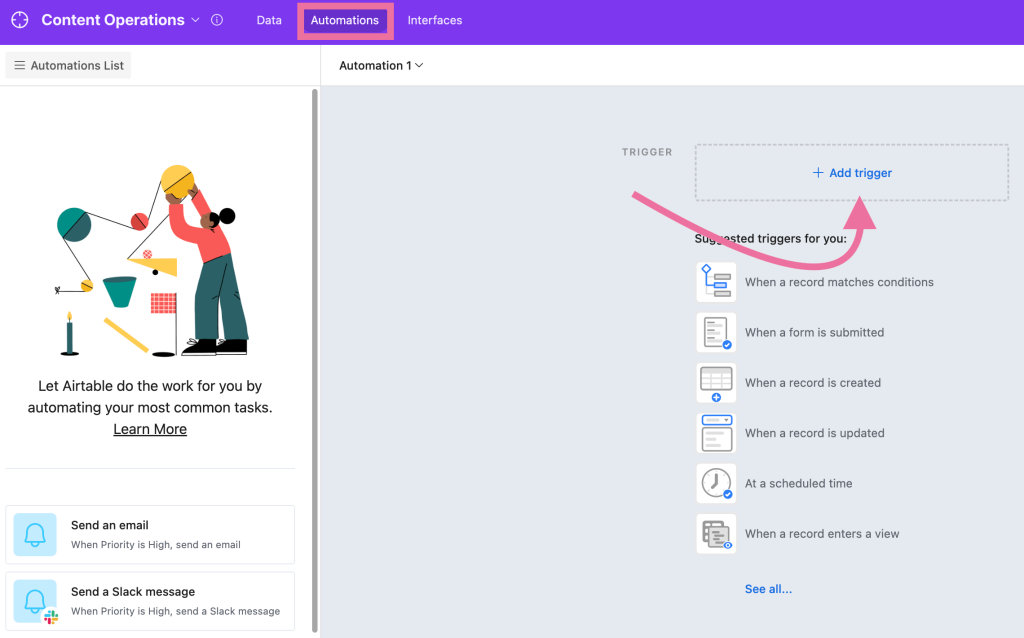
Ici, vous pouvez choisir parmi différents déclencheurs basés sur les événements et sur le temps. Par exemple, nous avons sélectionné le déclencheur When record update trigger (Lorsque l’enregistrement est mis à jour) qui se déclenchera en cas de changement dans les tableaux Airtable.
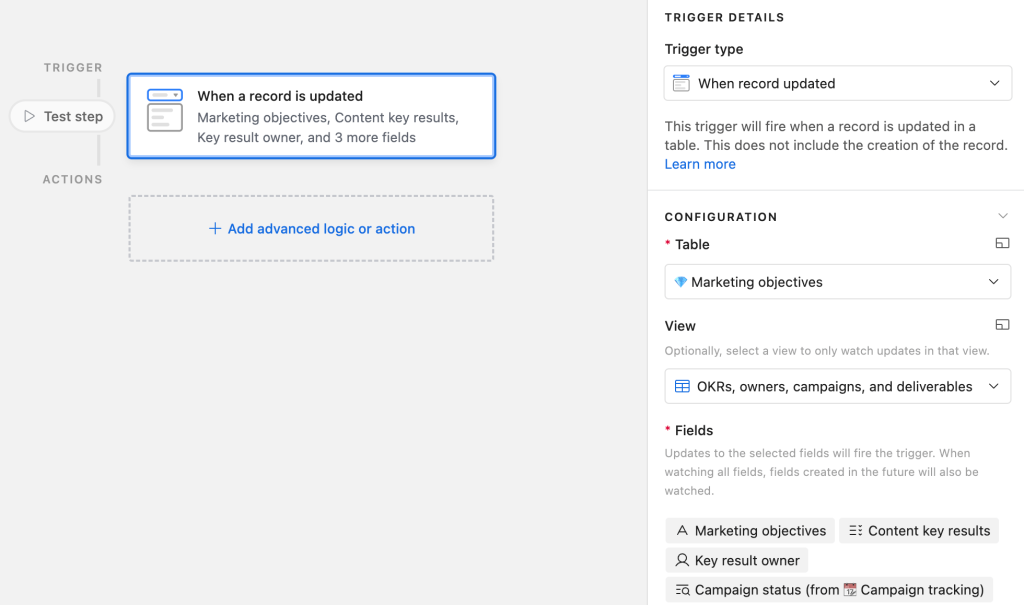
Ajoutez une nouvelle action au flux de travail en sélectionnant Add advanced logic or action > Google Sheets > Append row (Ajouter une logique ou une action avancée > Google Sheets > Ajouter une ligne).
Connectez votre compte Google et sélectionnez la feuille de calcul et la feuille pour l’exportation des données. Elle doit contenir des en-têtes de colonne que nous utiliserons comme référence.
Dans Row Data (Données de ligne), associez un à un les champs Airtable aux noms des en-têtes de feuille.
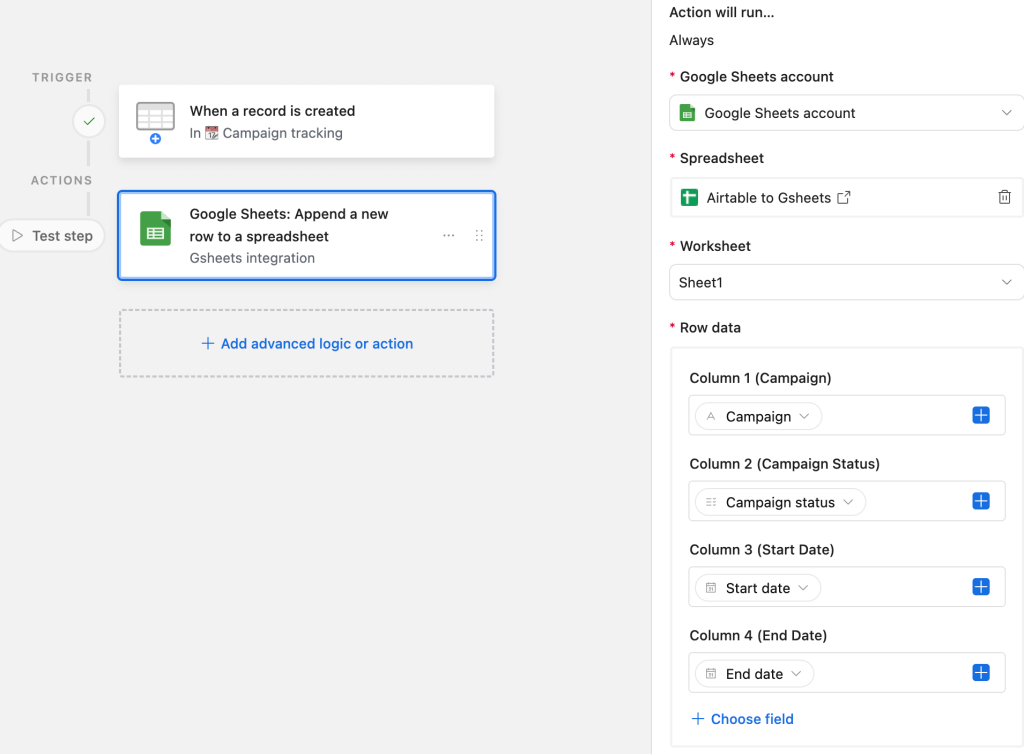
Ensuite, testez la connexion et voyez les résultats dans les feuilles de calcul Google. Si tout semble correct, activez l’automatisation.
Ouvrez le rapport Power BI vers lequel vous souhaitez exporter les données Airtable. Allez à Get data > More > Google Sheets (Obtenir des données > Plus > Google Sheets) et entrez l’URL des Google Sheets connectées avec Airtable.
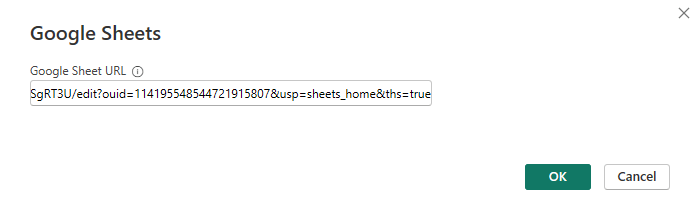
Connectez-vous à votre compte Google et autorisez l’accès à Power BI. Une fois connecté, l’ensemble de données Google Sheets se connectera à Power BI.
Quelle est la meilleure option pour l’intégration Airtable Power BI ?
Pour les utilisateurs techniques, Power Query peut sembler une bonne option. Mais n’oubliez pas que vous devrez écrire un script pour chaque tableau que vous souhaitez exporter. Ce processus est sujet à des erreurs humaines et peut également affecter les performances du rapport. Vous pouvez utiliser Google Sheets pour exporter quelques colonnes, mais cette solution n’est pas efficace lorsque vous travaillez avec de grands ensembles de données.
Cependant, l’intégration n’a pas besoin d’être aussi compliquée. Coupler.io offre un moyen plus facile et plus pratique de connecter Airtable à Power BI. Il prend également en charge la transformation et l’automatisation des données, ce qui vous aide à obtenir des données fraîches et prêtes à l’analyse à partir d’Airtable. Si vous avez besoin d’un moyen encore plus simple de visualiser vos données Airtable, consultez notre guide sur la façon de connecter Airtable à Tableau.
Quoi qu’il en soit, inscrivez-vous dès maintenant à Coupler.io et commencez à analyser les données de plus de 60 applications.